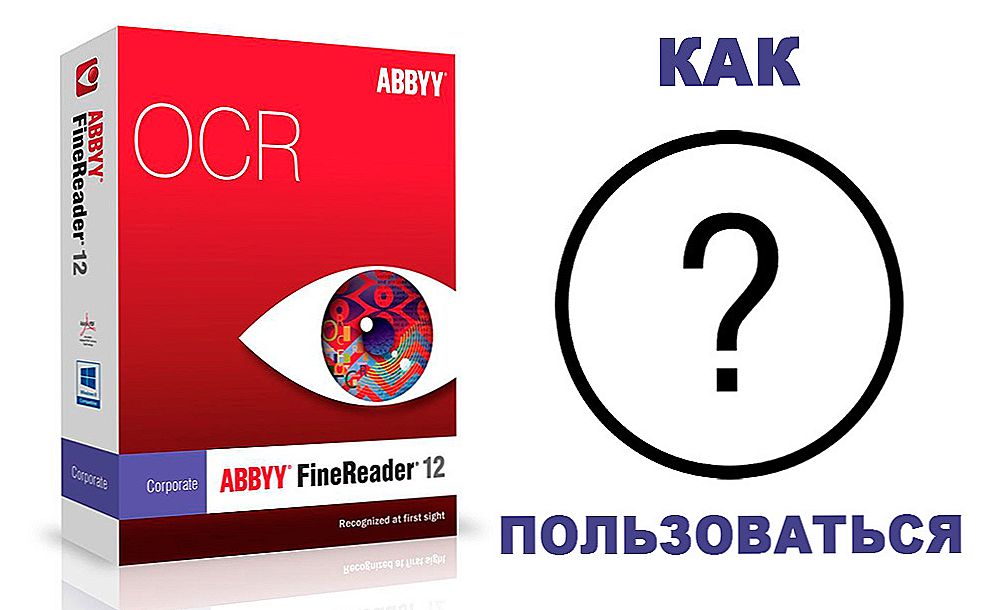Nvidia GeForce Shadowplay ma dwie główne zalety: optymalne wykorzystanie zasobów komputera i możliwość nagrywania wideo z ostatnich minut gry. Możesz pobrać aplikację za darmo, ale twój komputer musi spełniać wymagania systemowe. Dodatkowo, zarówno do używania Shadowplay, jak i instalacji, potrzebujesz GeForce Experience.

Funkcje instalacji i korzystania z programu Shadowplay.
Korzyści:
- zapisz ostatnie minuty;
- świetna optymalizacja.
Wady:
- czasami nie działa poprawnie.
Nvidia GeForce Shadowplay to dodatkowa aplikacja dla GeForce Experience. Nagrywanie wideo występuje podczas grania w ulubione gry, dzięki czemu cała gra może zostać udokumentowana. Celem Nvidii GeForce Shadowplay jest dystansowanie się od konkurencji dzięki funkcji Shadow. Shadow pozwala ci nagrać ostatnie minuty twojej gry. Aplikacja zwraca się w czasie i oszczędza moment, w którym po prostu doświadczyłeś gry, aby udostępnić ją innym. W innych obszarach Nvidia GeForce Shadowplay nie ustępuje konkurencji. Na przykład istnieje kilka opcji dostosowywania wideo, które chcesz nagrać.
Nvidia odpowiada na prośby o konsole następnej generacji, oferując funkcję ShadowPlay w ramach aplikacji GeForce Experience.Program pozwoli Ci automatycznie zarejestrować maksymalnie 20 minut rozgrywki. Wideo jest zapisywane na twardym dysku. Po naciśnięciu odpowiedniej kombinacji klawiszy automatycznie tworzony jest plik, który można później edytować w programach innych firm. Wszystko opiera się na kodeku H.264 wbudowanym w karty z rodzin GTX 600 i 700 oraz obsługuje wszystkie gry oparte na bibliotece DirectX 9. Nagrania tworzone są nawet w rozdzielczości 1920 × 1080 i przy 60 klatkach na sekundę, ale jakość można zmienić na własne wymagania.
Optymalne urządzenie do przechwytywania
Druga karta atutowa w rękawie Shadowplay polega na tym, że używa tej samej technologii do optymalizacji zasobów systemowych, jak w przypadku kart graficznych GeForce. W rezultacie nie ma znaczenia jak wysokie są wymagania graficzne dla gry, którą nagrywasz - fps praktycznie nie spadną! Twoje gry będą działały płynnie iz najwyższą możliwą jakością. W tym sensie Shadowplay jest lepszym wyborem niż legendarne Fraps. Ustawienie najwyższego ustawienia rekordu oznacza spadek płynności o 5-10 procent. W przypadku systemu Windows 7 maksymalny rozmiar pliku to 4 GB, a system Windows 8 eliminuje to ograniczenie. Plany obejmują również automatyczne publikowanie gry w Internecie na stronie internetowej Twitch.

Funkcje Shadowplay:
- Nowa opcja GeForce Experience, zgodna z GeForce 650 lub nowszym;
- 10-20 minutowy bufor rejestrujący postęp gry;
- nieznaczny spadek wydajności;
- w rozwijaniu możliwości transmisji gry na żywo.
ShadowPlay pozwoli Ci zaoszczędzić kilkanaście minut rozgrywki, pomijając programy innych firm (takie jak FRAPS, CamStudio lub Xfire). Dzięki dekoderowi H.264 wbudowanemu w układy GeForce 600 i 700 (ShadowPlay będzie kompatybilny tylko z nimi), program zarejestruje ostatnie dziesięć do dwudziestu minut bieżącej gry w pliku tymczasowym. Jeśli uda Ci się zrobić coś niesamowitego, co chcesz udostępnić światu, wszystko, co musisz zrobić, aby zapisać bieżącą sesję, jako wideo MP4, to nacisnąć Alt + F10.
ShadowPlay obsłuży wszystkie gry z bibliotekami DirectX 9 lub nowszymi. Obraz jest zapisywany w wysokiej rozdzielczości (do 1920 × 1080 pikseli) z szybkością 60 klatek na sekundę. Przy najwyższych ustawieniach jakości nagrywania (50 Mb / s) ta funkcja może zmniejszyć wydajność gry o 5-10% - nie tyle w porównaniu z popularnymi programami nagrywającymi. Ponadto nie trzeba już przechowywać wielu ogromnych plików wideo na dysku twardym, starając się uchwycić dobrą chwilę.

ShadowPlay pozwala również na ręczne nagrywanie gier. Kombinacja klawiszy Alt + F9 rozpocznie zapisywanie bieżącej gry bez ograniczeń czasowych. W systemach Windows 7 pliki te nie ważą więcej niż 4 GB, ale w przypadku systemu Windows 8 limit dotyczy tylko ilości wolnego miejsca na dysku. Istniejące funkcje GeForce Experience obejmują aktualizowanie sterowników graficznych i zalecanie optymalnych ustawień graficznych w najnowszych grach.
Jak włączyć ShadowPlay
Po ponownym uruchomieniu komputera, wielu użytkowników zastanawia się, jakiego rodzaju program jest w trybie automatycznym. Przede wszystkim potrzebujesz karty graficznej kompatybilnej z Shadowplay. Ta opcja jest dostępna tylko na kartach GeForce GTX 600, 700 i 900 lub na laptopach - w modelach 600M, 700M, 800M i 900M. Następnym krokiem jest upewnienie się, że zainstalowane jest oprogramowanie GeForce Experience. Jest to część pakietu GeForce GameReady Drivers, więc powinna być domyślnie instalowana. GeForce Experience można znaleźć w menu Start. W przeciwnym razie można go pobrać oddzielnie od oficjalnej strony.

Konfiguracja NVIDIA ShadowPlay
Jak włączyć Shadowplay? Po aktywacji programu kliknij przycisk "Shadowplay" w prawym górnym rogu okna. Pojawi się okno ShadowPlay, które pozwala włączyć tę funkcję i dostosować jej parametry. Najpierw musimy aktywować ShadowPlay - w tym celu kliknij przełącznik w lewej części okna. Następnie wybierz tryb nagrywania.Dostępne są następujące tryby:
- Ręczne - nagrywanie jest aktywowane i zatrzymywane za pomocą przycisku na klawiaturze. Dopóki tego nie zrobimy, program nie zarejestruje niczego. Ten tryb działa jak zwykłe, klasyczne oprogramowanie do nagrywania - Fraps lub Bandicam.
- Shadow - ShadowPlay stale rejestruje nasze postępy i przechowuje do 20 minut ostatniej gry w pamięci tymczasowej. Wideo zostanie zapisane po naciśnięciu klawiszy skrótu. Zaletą tej opcji jest ocalenie części rozgrywki, której jeszcze nie zaplanowaliśmy.
- Shadow & Manual - połączenie powyższych trybów. ShadowPlay wykonuje trwałe nagranie w pamięci tymczasowej, a jeśli chcemy zapisać, na przykład, ostatnie 20 minut, wystarczy nacisnąć odpowiedni klawisz. W tym samym czasie dostępny jest również normalny tryb nagrywania, aktywowany innym przyciskiem, dzięki czemu można w dowolnym momencie nagrywać zwykłe filmy, ustawiając początek i koniec nagrania.
- Twitch - tryb nie zapisuje wideo na dysk, ale przenosi go na kanał na Twitch.TV. Musisz się wcześniej zarejestrować w Twitchu i uwierzytelnić kanał.

Ponadto można wybrać jakość nagranego wideo (im wyższa jakość, tym większy rozmiar pliku wideo) i tryb - ShadowPlay może nagrywać tylko dźwięk (w grze) lub głos z mikrofonu, co jest przydatne, gdy planujemy utworzyć nagranie z komentarzami.Jeśli wybierzesz tryb cienia, w polu "Czas cienia" możesz wybrać, ile minut ostatniej gry chcesz zapisać.
Następnym krokiem jest skonfigurowanie skrótów i zapisanie lokalizacji. Aby to zrobić, kliknij przycisk koła zębatego tuż poniżej przełącznika Shadowplay. Pojawią się ustawienia, w których można ustawić kombinacje przycisków w odpowiednich polach, które aktywują początek i koniec nagrywania lub zapisać ostatnie minuty z trybu cienia.
Poniżej możesz wybrać dysk i folder, w którym ma być przechowywany nasz film. Oprócz zapisania lokalizacji warto również podać katalog plików tymczasowych - jeśli masz mało miejsca na dysku C, nagrywanie może być ograniczone, więc w obu polach powinieneś określić dysk i katalog z wystarczającą pamięcią. Jeśli chcesz, możesz dodać obraz z kamery do nagrania. W ustawieniach dostępne są opcje rozmiaru i miejsca na ekranie, na którym obraz powinien być wyświetlany.
Nvidia GeForce Shadowplay działa tylko z kartami GeForce GTX 600 i 700 i tylko na komputerach osobistych. Niestety, gra GeForce Shadowplay powoduje wiele problemów, a czasem zawiesza się. Mimo że program przez długi czas był poza fazą testów beta, wciąż generuje wiele błędów, nie uruchamia się poprawnie, a czasami nie jest rejestrowany nawet po włączeniu.Pomimo wspomnianych wyżej problemów, gra Nvidia GeForce Shadowplay jest zdecydowanie warta spróbowania dla każdego gracza. Przede wszystkim dlatego, że to oprogramowanie jest bezpłatne.